วิธีใช้ Auto-GPT
เผยแพร่แล้ว: 2023-05-08Auto-GPT เป็นแอปพลิเคชัน Python แบบโอเพ่นซอร์สที่ใช้ประโยชน์จาก GPT-4 ของ OpenAI ซึ่งเป็นโมเดลภาษาขนาดใหญ่ (LLM) เพื่อทำให้โครงการและงานหลายขั้นตอนที่ซับซ้อนเป็นแบบอัตโนมัติ
GPT อัตโนมัติเป็นเครื่องมืออันทรงพลังที่ช่วยให้ผู้ใช้สร้างเนื้อหาที่เป็นลายลักษณ์อักษรคุณภาพสูงด้วยการกดปุ่ม Enter Auto-GPT ไม่เหมือน ChatGPT สามารถค้นหาข้อมูลทางอินเทอร์เน็ต รวบรวมข้อมูล และทำงานให้เสร็จได้
พิจารณาว่าเป็นผู้ช่วยส่วนตัวของคุณเอง ดูแลงานที่คุณไม่ต้องการทำหรือไม่มีเวลาจัดการ แท้จริงแล้ว เราทุกคนสามารถใช้วันเหล่านี้เพื่อทำให้ชีวิตของเราง่ายขึ้นและมีประสิทธิภาพมากขึ้นเล็กน้อย
ในบทความนี้ เราจะแสดงให้คุณเห็นว่าคุณต้องการอะไรเพื่อให้หนึ่งในตัวแทน AI เหล่านี้พร้อมทำงาน และทักษะที่จำเป็น
ข้อควรรู้ก่อนใช้ Auto-GPT
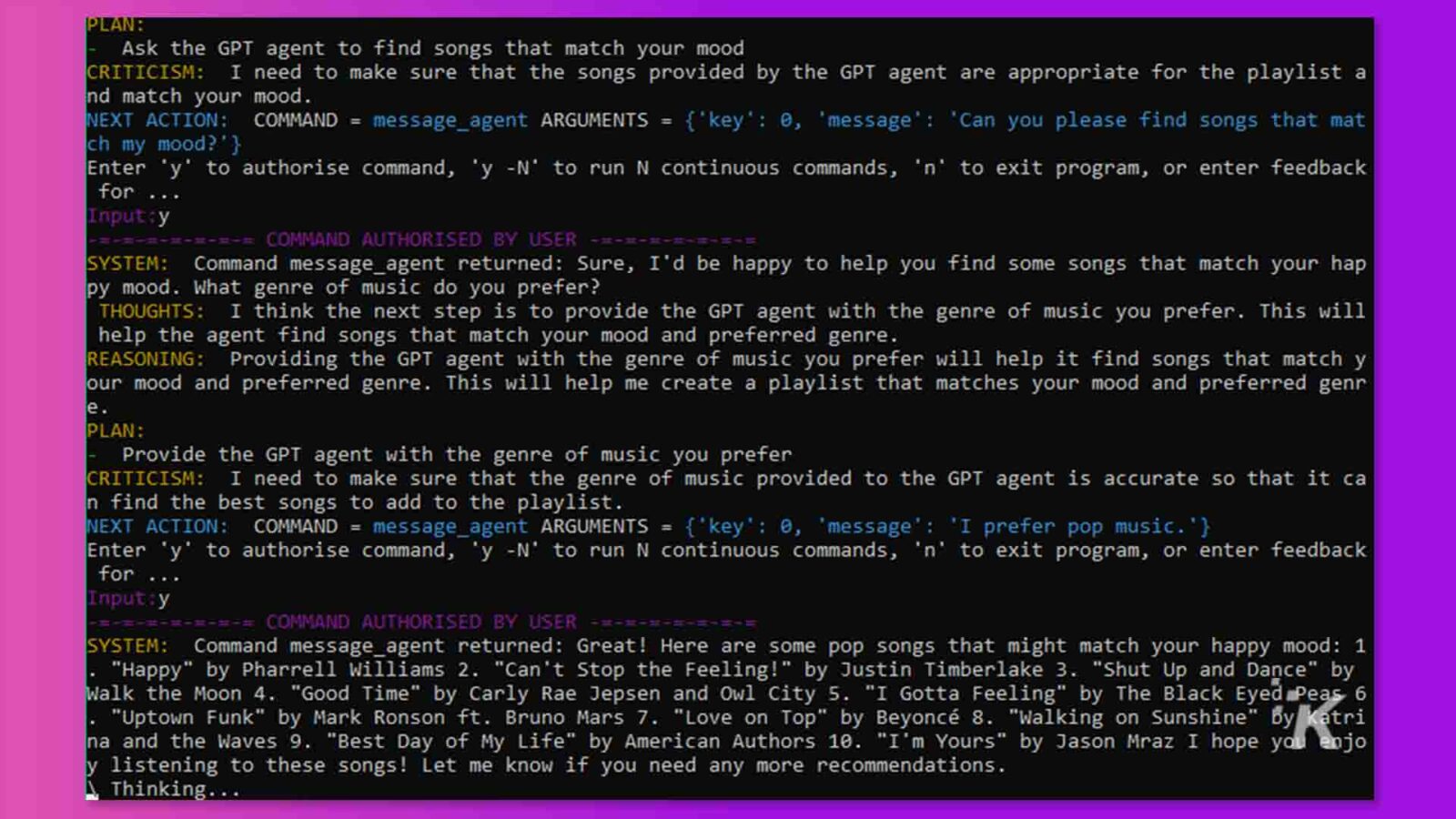
- ก่อนอื่น คุณควรเข้าใจว่า Auto-GPT คืออะไรและทำงานอย่างไร ฉันเขียนบทความเบื้องต้นที่นี่
- การทำตามบทช่วยสอน Auto-GPT นี้ต้องใช้ประสบการณ์การเขียนโปรแกรมขั้นพื้นฐานและแล็ปท็อป เนื่องจากต้องมีการติดตั้ง Python และการพึ่งพาที่จำเป็นอื่นๆ
- หากต้องการใช้ Auto-GPT คุณจะต้องมีบัญชี OpenAI เพื่อสร้างคีย์ API ของคุณ API อนุญาตให้ Auto-GPT สื่อสารกับ GPT-4 และ ChatGPT ของ OpenAI สุดท้าย คุณจะต้องเข้าถึง GPT-4 มีรายการรอที่นี่และเวลารอมักไม่นาน
เมื่อคุณมีทุกสิ่งที่คุณต้องการแล้ว ให้ดำเนินการต่อและสร้างบัญชี OpenAI ที่นี่ คุณจะกลับมาที่นี่ในภายหลัง
วิธีติดตั้ง Auto-GPT บนพีซีของคุณ
ตอนนี้เรามีทุกสิ่งที่จำเป็นในการเริ่มต้นใช้งาน Auto-GPT แล้ว ตอนนี้เราพร้อมที่จะเรียกใช้แล้ว อย่างไรก็ตาม หากคุณยังไม่ได้ติดตั้ง Python เราจะต้องตั้งค่าก่อน นี่คือวิธีการ
ขั้นตอนที่ 1: ติดตั้ง Python
- ดาวน์โหลด Python จากเว็บไซต์ทางการและทำตามขั้นตอนเพื่อติดตั้ง สำหรับผู้ใช้ Windows ตรวจสอบให้แน่ใจว่าคุณได้ทำเครื่องหมายที่ตัวเลือก “ Add python.exe to PATH ” ระหว่างการติดตั้ง
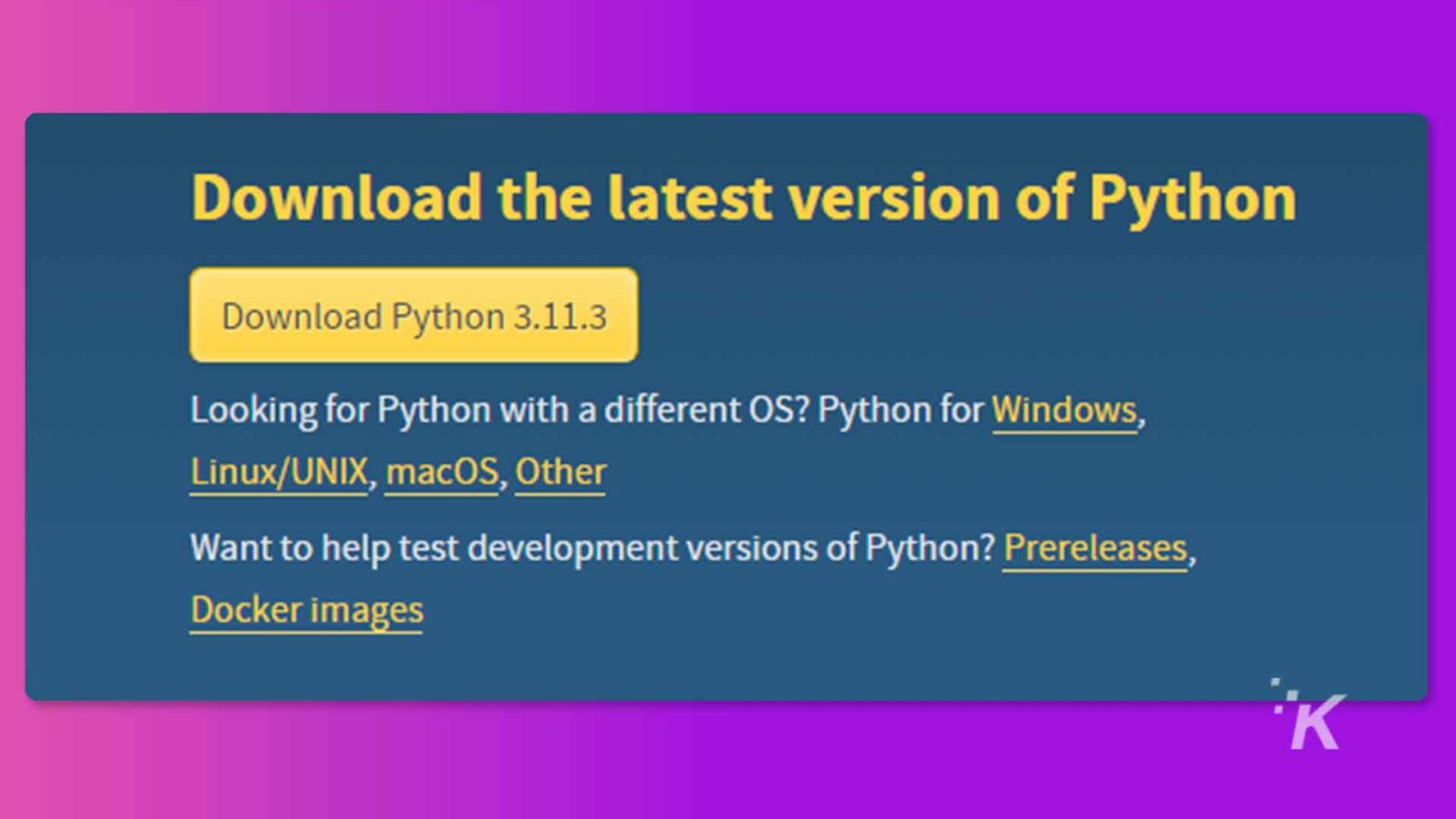
- ทดสอบการติดตั้ง Python เพื่อให้แน่ใจว่าทุกอย่างเรียบร้อยดี เปิดพรอมต์คำสั่งหรือเทอร์มินัลแล้วเรียกใช้ “python –version” และ “pip –version” เพื่อรับหมายเลขเวอร์ชัน
ผู้ใช้ Linux และ MacOS ควรใช้คำสั่ง “python3” และ “pip3” แทน
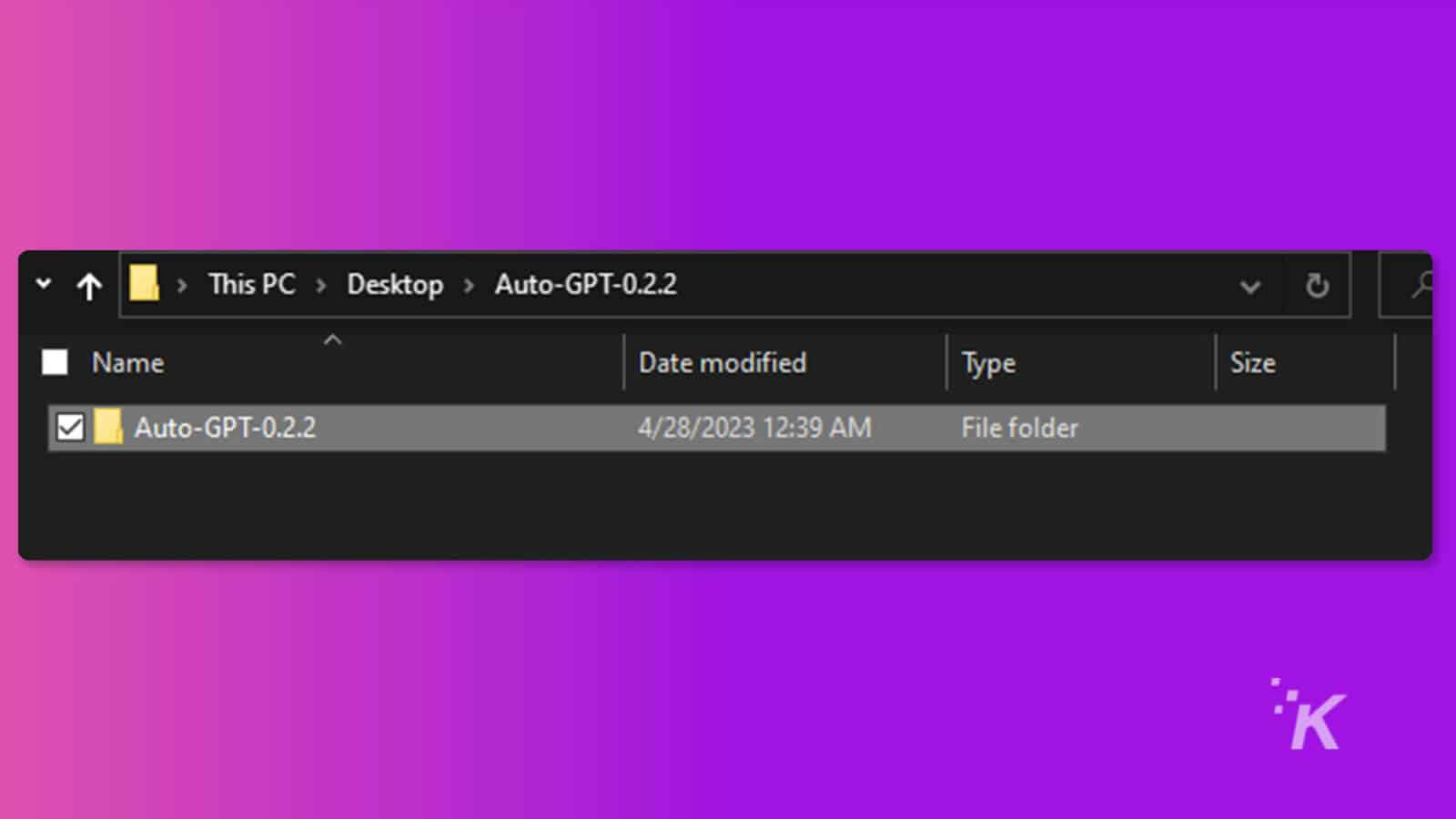
ขั้นตอนที่ 2: รับซอร์สโค้ด Auto-GPT และคีย์ OpenAI API
ตอนนี้เราเลิกใช้ Python แล้ว เราต้องผูก OpenAi เข้ากับสภาพแวดล้อมของเรา นี่คือวิธีการทำ
- จากนั้นไปที่ที่เก็บ GitHub ของ Auto-GPT ที่นี่เพื่อดาวน์โหลดซอร์สโค้ดสำหรับรุ่นล่าสุด เวอร์ชันอื่นๆ อาจมีบั๊ก ดังนั้นคุณควรเลือกเวอร์ชันล่าสุดเนื่องจากมีความเสถียรมากที่สุด
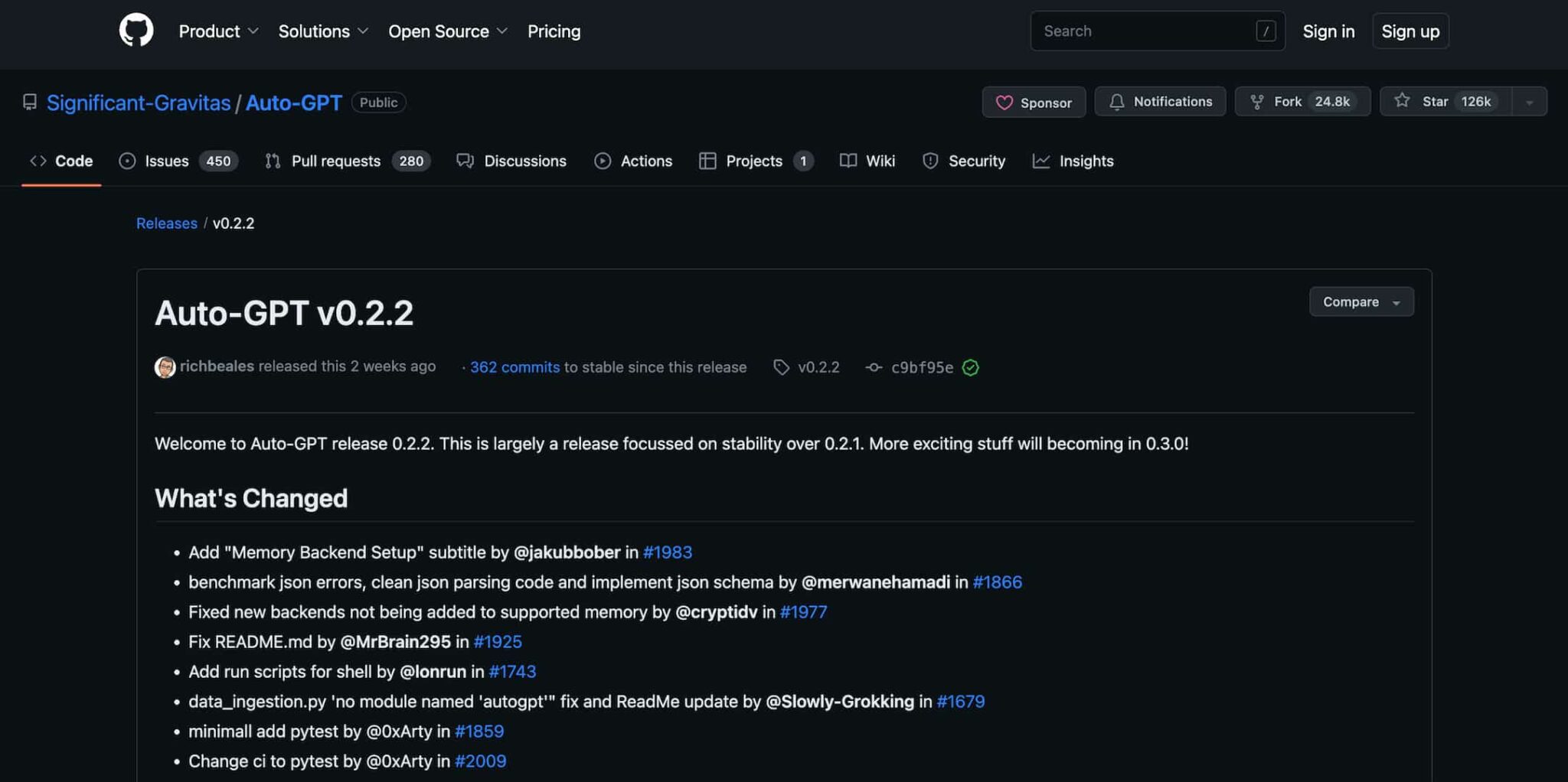
- หลังจากดาวน์โหลด ให้ดับเบิลคลิกเพื่อแตกไฟล์ไปยังเครื่องท้องถิ่นของคุณและบันทึกลงในตำแหน่งที่คุณต้องการ
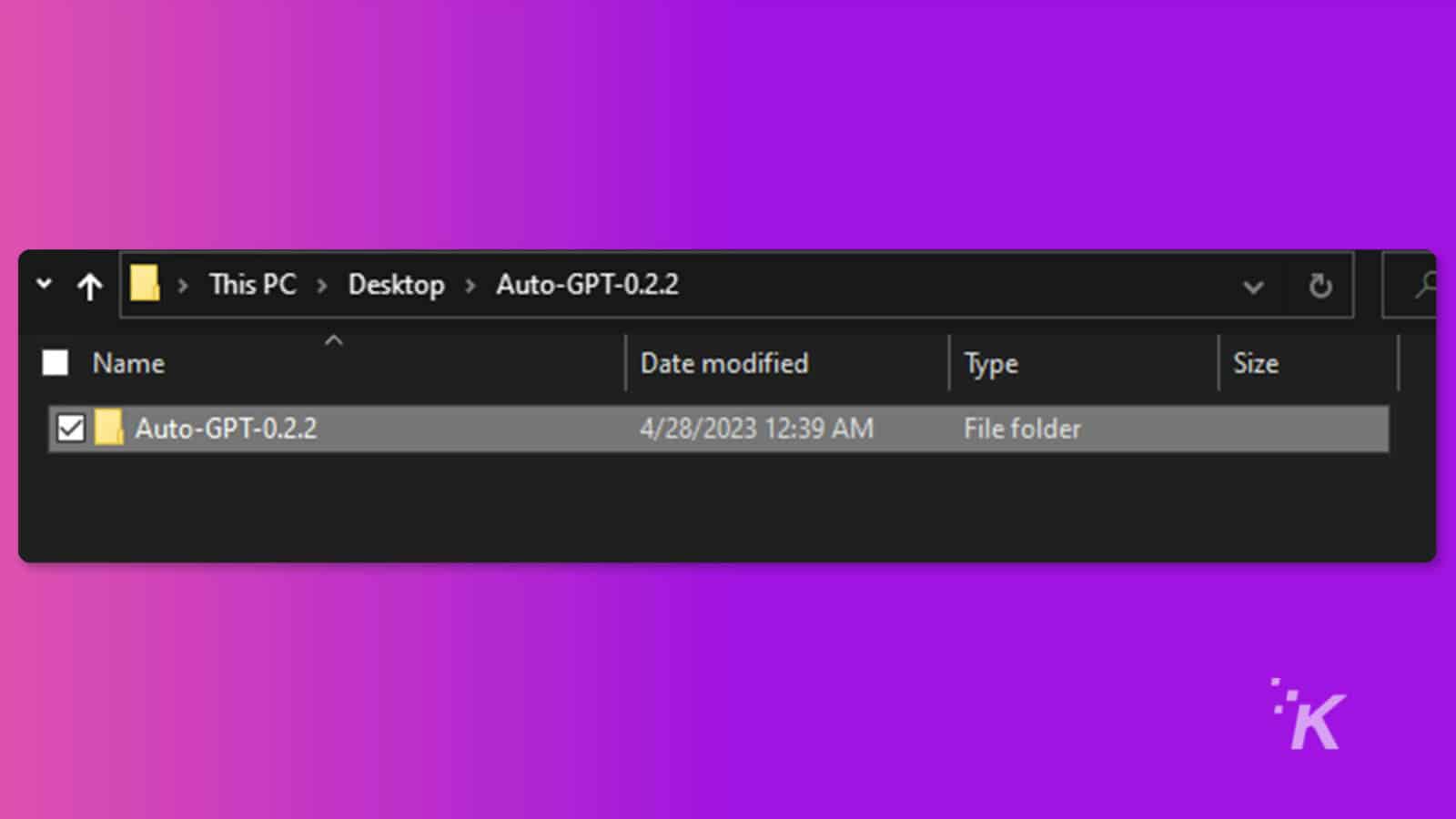
- เปิดโฟลเดอร์และมองหาไฟล์ “.env. template” เปิดสิ่งนี้ด้วย Notepad หรือโปรแกรมแก้ไขข้อความที่คุณต้องการ
- จากนั้นไปที่แดชบอร์ด OpenAI API และรับรหัสลับ API ของคุณ หากคุณยังไม่มี ให้คลิก “สร้างรหัสลับใหม่” คัดลอกรหัสที่สร้างขึ้นและเก็บไว้ในที่ปลอดภัย
- หลังจากนั้น ให้กลับไปที่โปรแกรมแก้ไขข้อความและวางรหัสลับของ API ดังที่เห็นในภาพด้านล่าง
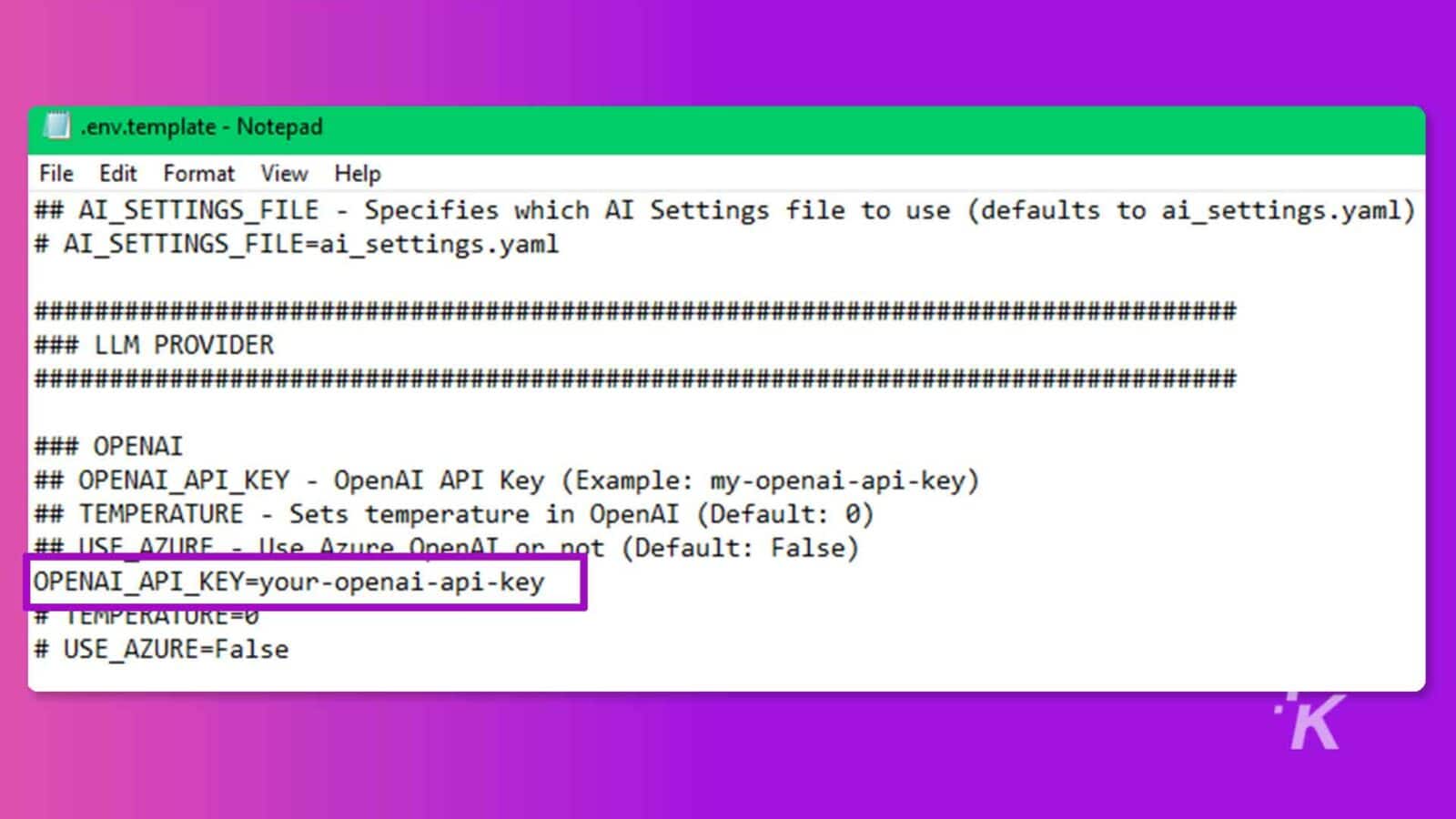
- หลังจากบันทึกไฟล์แล้ว ให้เปลี่ยนชื่อไฟล์ “ . env.template ” ให้เหลือเพียง “ .env ”
ขั้นตอนที่ 3: ติดตั้ง Auto-GPT บน Windows, MacOS และ Linux
เอาล่ะ เราเกือบจะถึงแล้ว ขั้นตอนต่อไปในกระบวนการคือการติดตั้ง Auto-GPT บนอุปกรณ์ของคุณ
- หลังจากเพิ่มคีย์ API ของคุณไปยังไฟล์ env แล้ว ให้เลือกโฟลเดอร์ Auto-GPT และเลือกตัวเลือก “คัดลอกเป็นเส้นทาง”
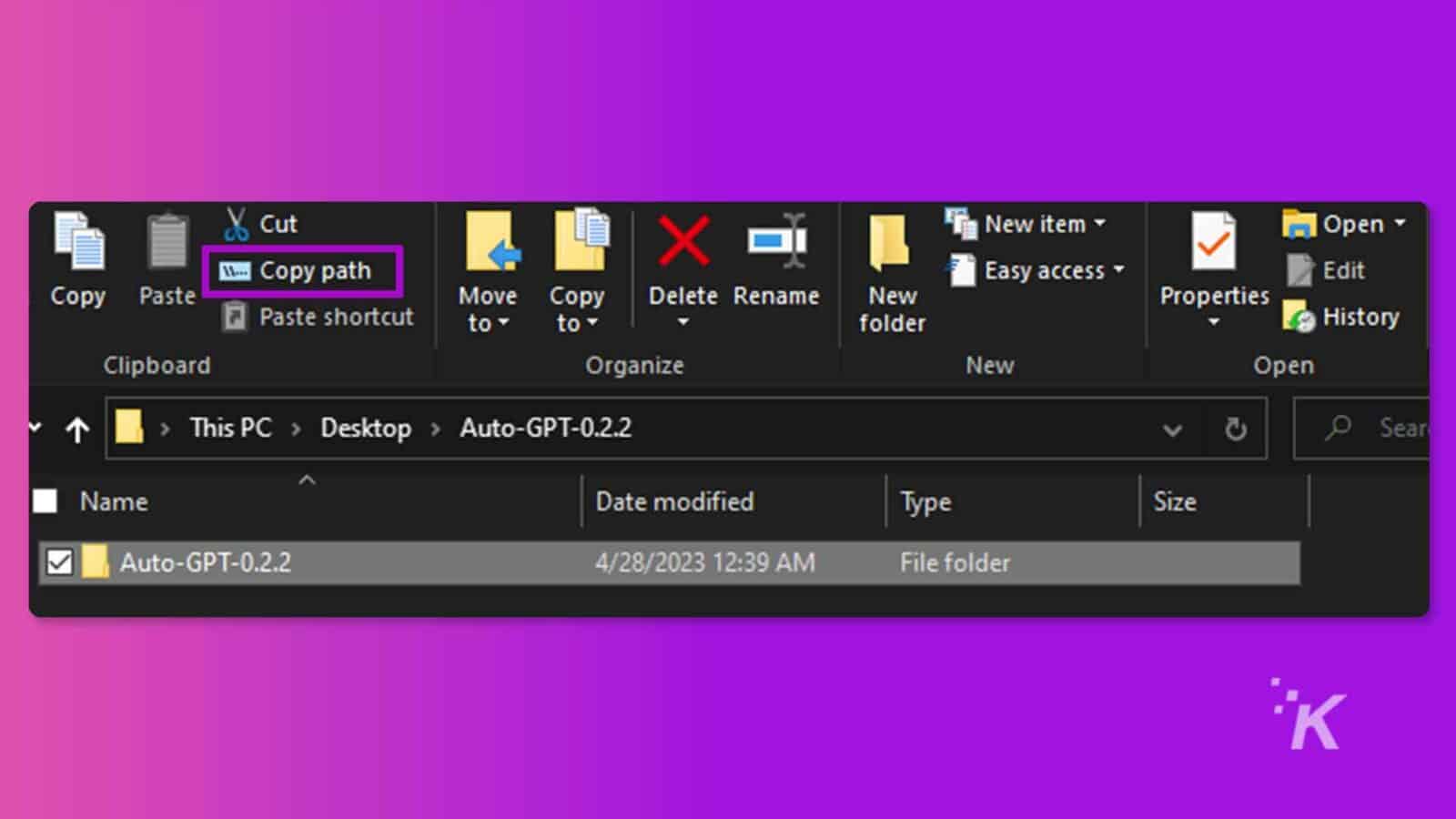
- เปิด Terminal พิมพ์ cd เว้นวรรค วางเส้นทางที่คุณคัดลอก แล้วกด Enter ผู้ใช้ MacOS และ Linux สามารถคลิกขวาและเปิดเทอร์มินัลภายในโฟลเดอร์ได้
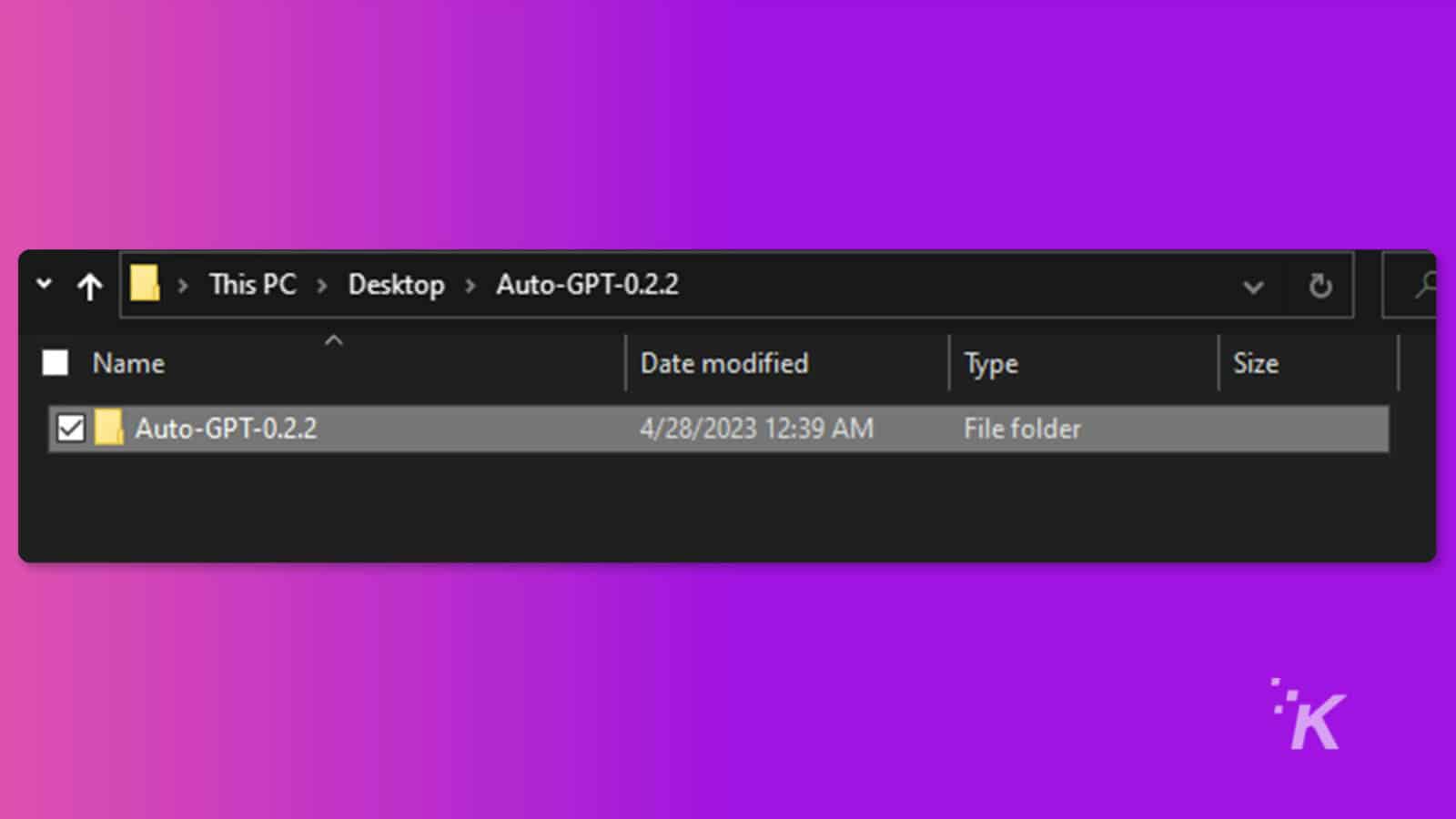
- หลังจากเสร็จสิ้นขั้นตอนก่อนหน้านี้ ให้เรียกใช้ “ pip install -r requirement.txt ” เพื่อติดตั้งไลบรารีที่จำเป็นทั้งหมดสำหรับ Auto-GPT โดยอัตโนมัติ คุณอาจเห็นข้อความทางเทคนิคจำนวนมากบนหน้าจอของคุณ และกระบวนการอาจใช้เวลาสักครู่ แต่ไม่ต้องกังวล หมายความว่ามันใช้งานได้!
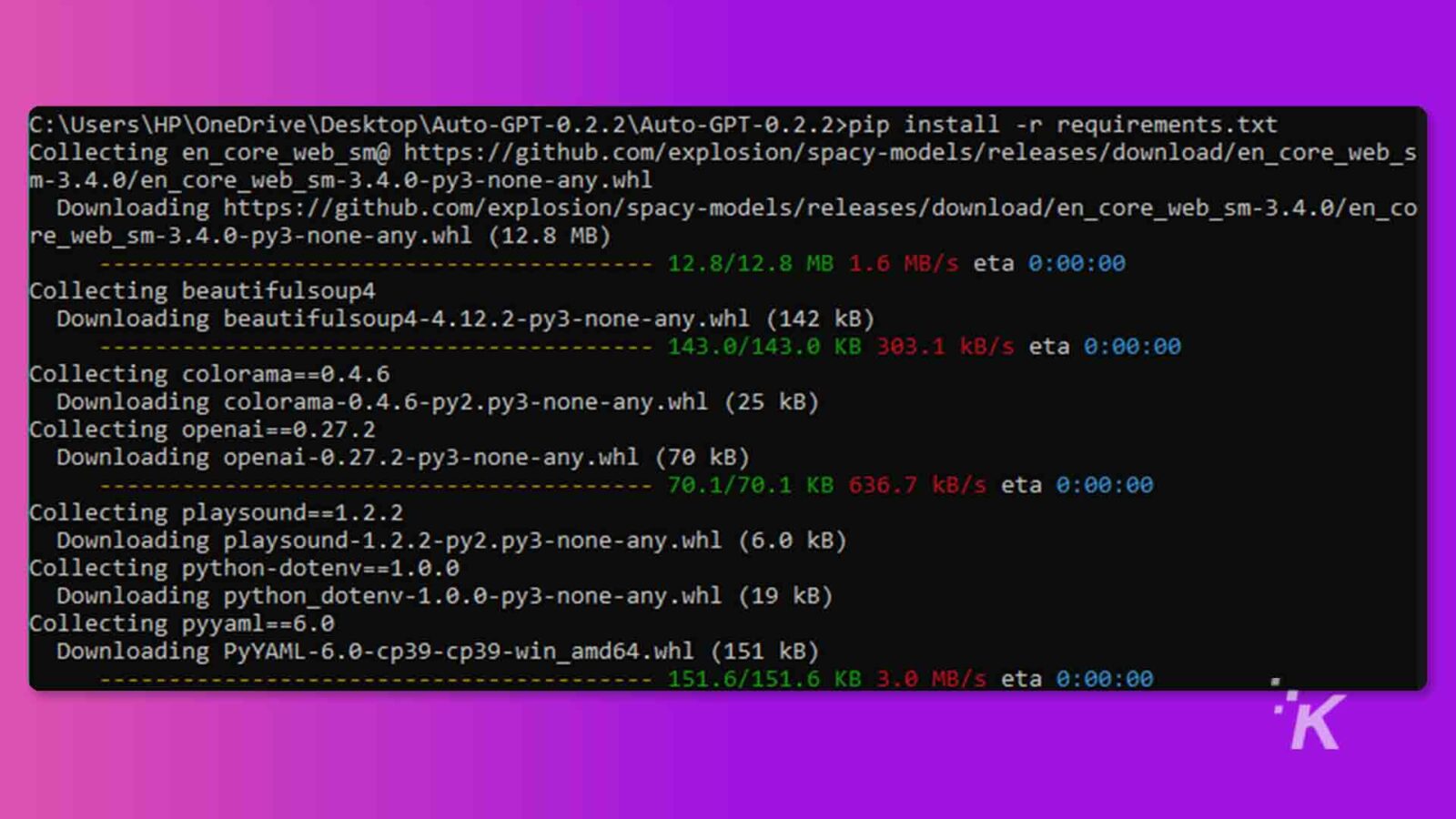
- จากนั้นเรียกใช้ “ python -m autogpt ” เพื่อเริ่ม Auto-GPT ในระบบของคุณ
วิธีเรียกใช้ Auto-GPT บนพีซีของคุณ
เอาล่ะ ตอนนี้เราอยู่ในบ้าน สุดท้าย ลองพาเธอออกไปหมุนและดูว่าเธอทำอะไรได้บ้าง
- Auto-GPT จะขอให้คุณตั้งชื่อ AI ในครั้งแรกที่คุณเรียกใช้ (“ python -m autogpt ”) สำหรับบทช่วยสอนนี้ ฉันกำลังสร้าง Playlist-GPT ซึ่งควรจะสร้างเพลย์ลิสต์ตามอารมณ์ของฉันได้
- ขั้นตอนต่อไปคือการอธิบาย บทบาทของ AI ของคุณและป้อน เป้าหมายสูงสุด 5 รายการ สำหรับ AI ของคุณ ดังที่เห็นในตัวอย่างของฉันในภาพด้านล่าง
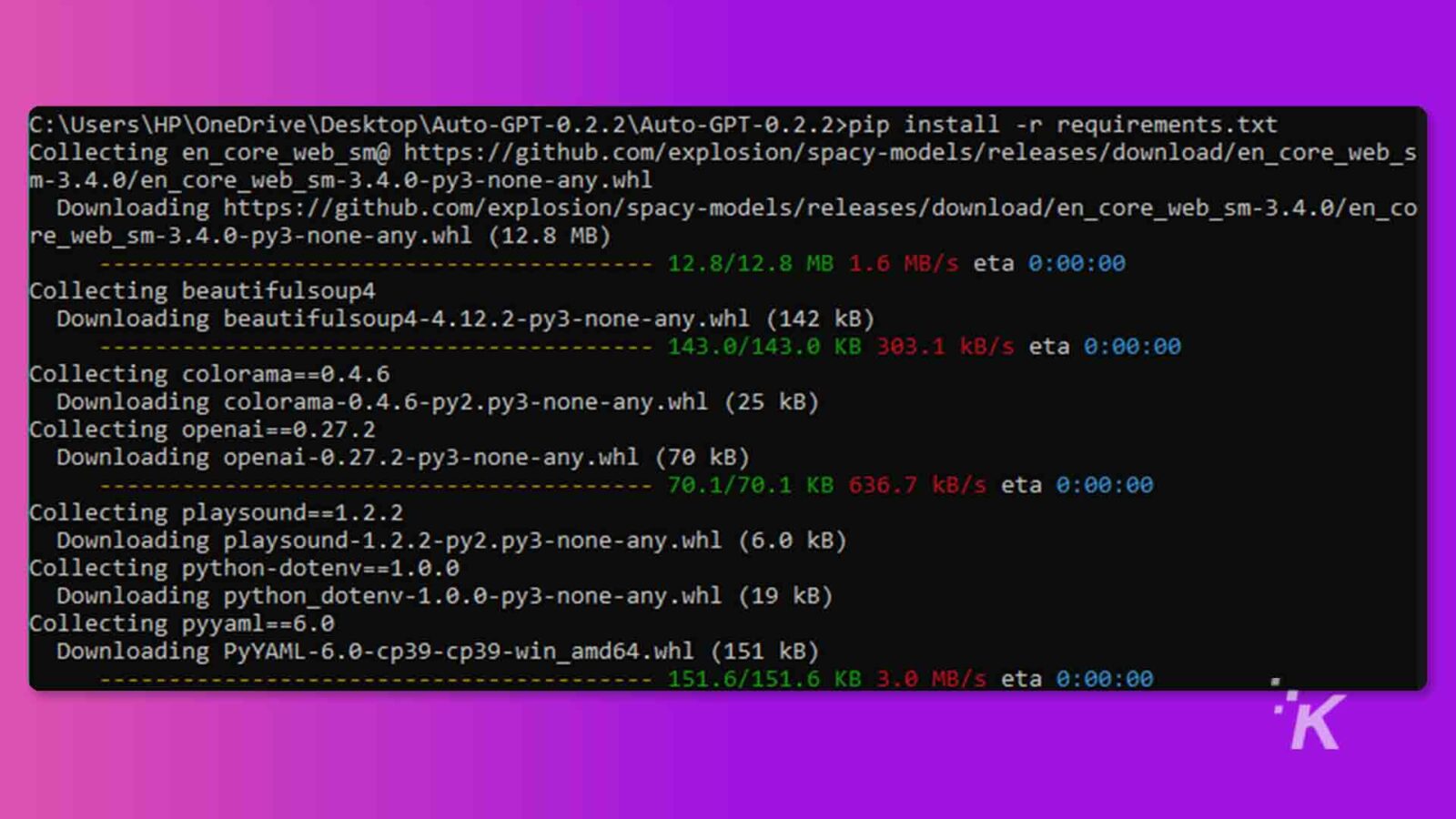
- Auto-GPT ทำงานด้วยวิธีเหล่านี้
- ความคิด: สร้างขึ้นจากเป้าหมายและบทบาทของ AI ของคุณ
- การใช้เหตุผล: วิธีที่ดีที่สุดในการบรรลุเป้าหมายที่ตั้งไว้
- แผน: ขั้นตอนในการหาวิธีที่จะทำให้งานสำเร็จลุล่วง
- คำติชม: เพื่อปรับปรุงประสิทธิภาพอย่างต่อเนื่องเพื่อให้ได้ผลลัพธ์ที่ดีที่สุด
(ดูตัวอย่างในภาพหน้าจอด้านล่าง)
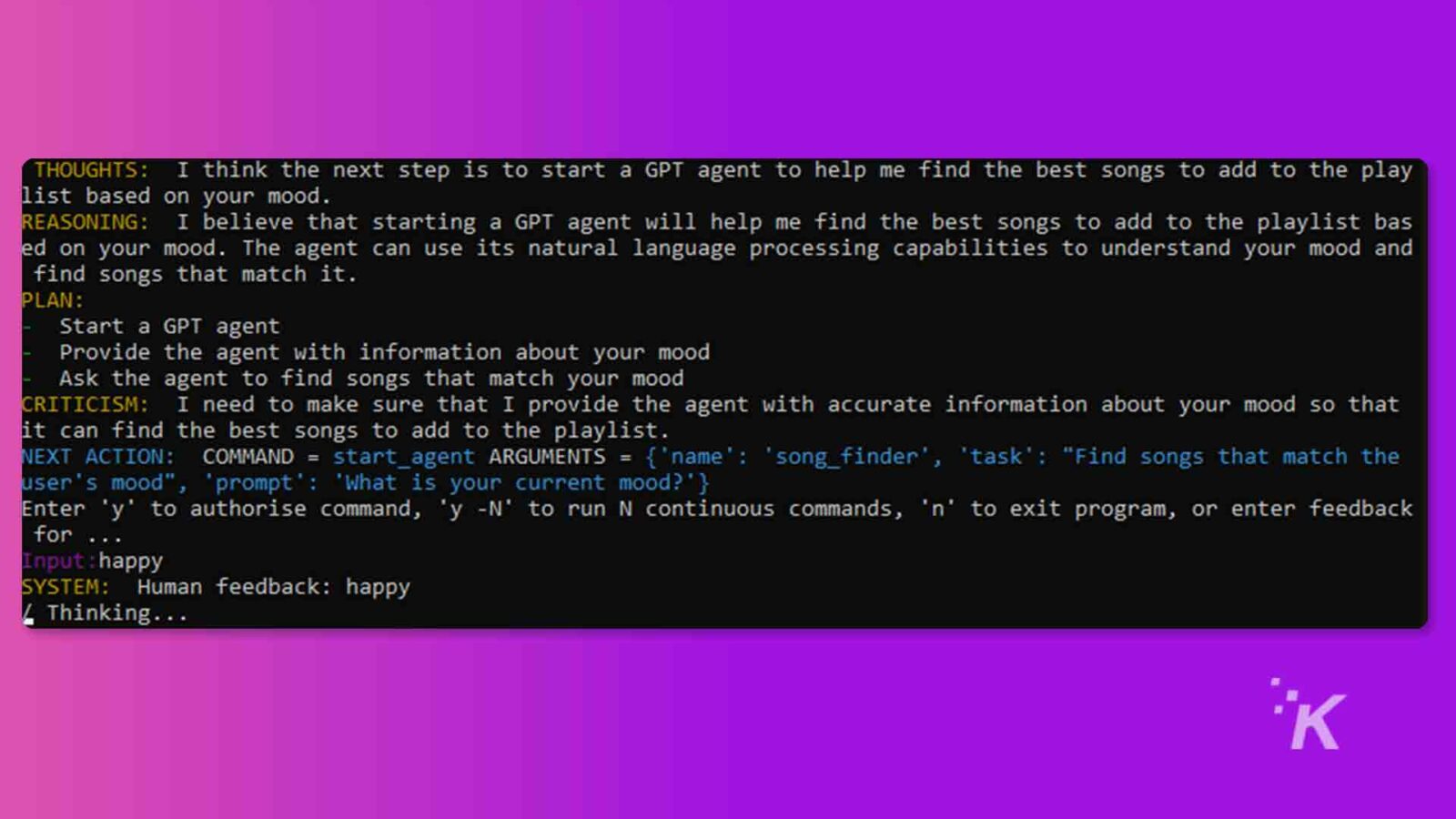
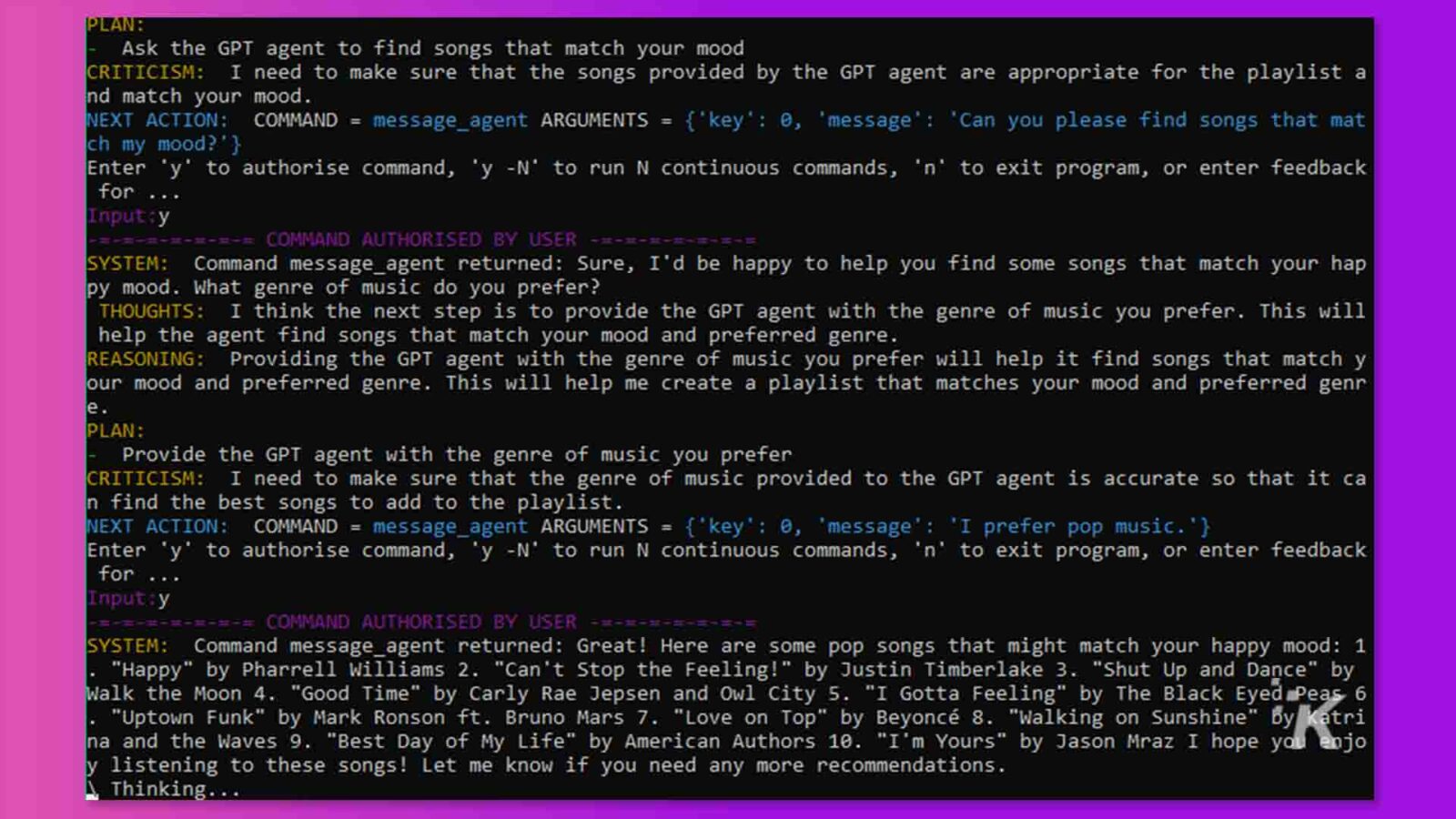
- ฉันขอให้ Playlist-GPT ต่อท้ายเพลงลงในไฟล์ชื่อ 'playlist.txt' และบันทึกไฟล์นั้นลงในพีซีของฉันด้วย ฉันชอบทุกเพลง ดังนั้นการเอาเพลงออกจึงไม่จำเป็น
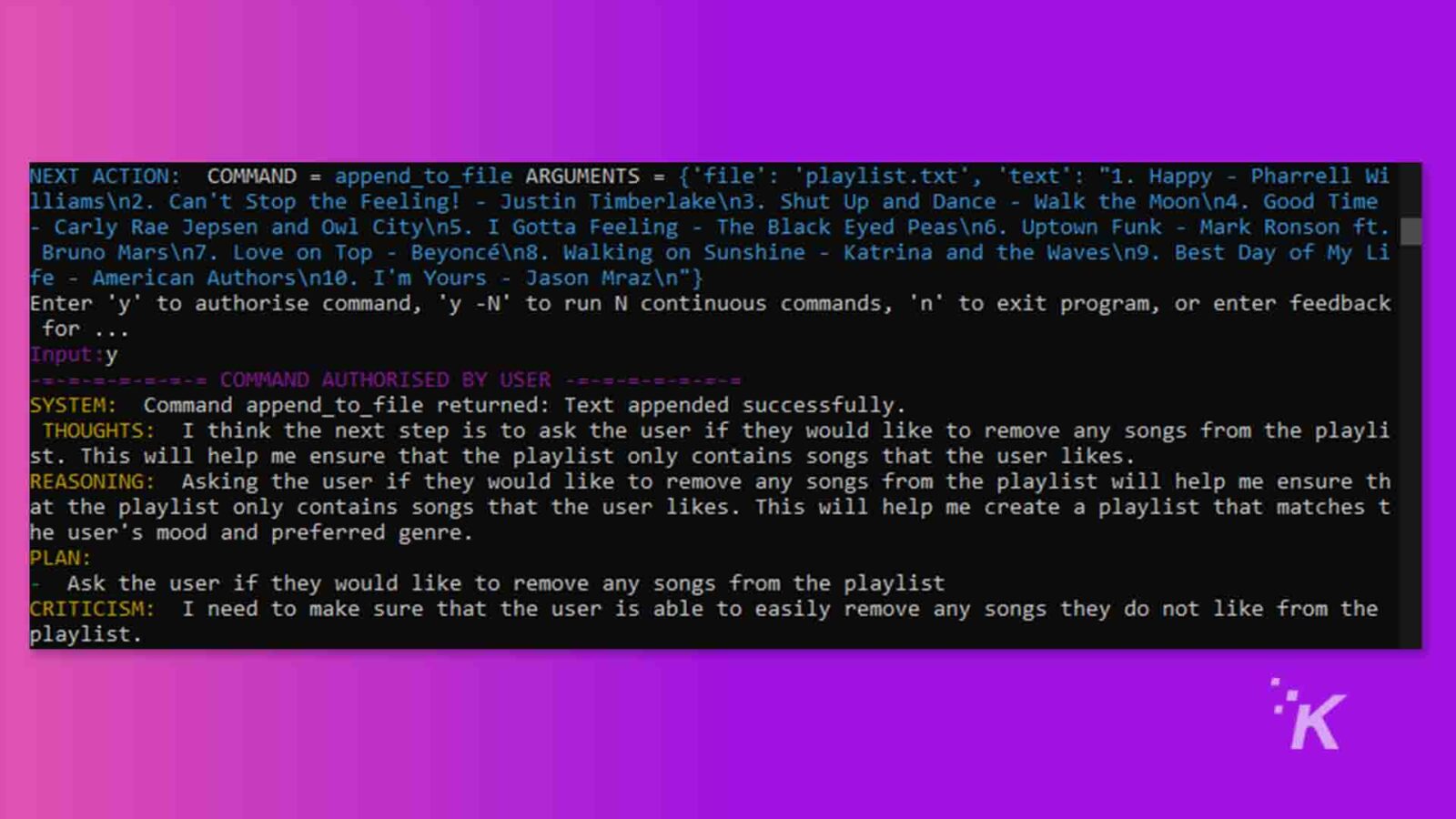
ภาพด้านล่างแสดงเพลย์ลิสต์เพลงใหม่ของฉันในไฟล์ 'playlist.txt' ซึ่งทั้งหมดทำโดย Playlist-GPT!

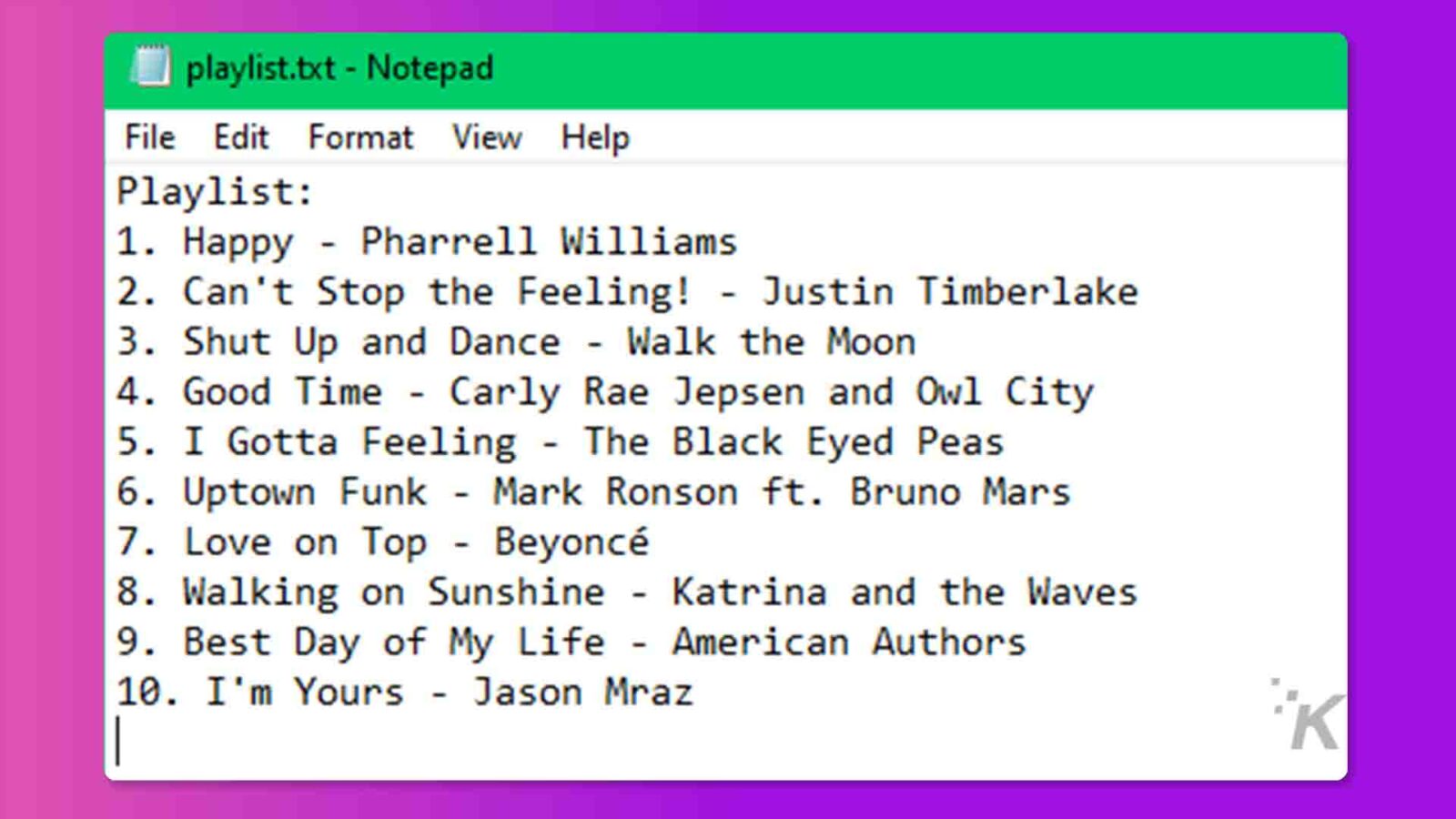
วิธีทำให้ Auto-GPT ทำงานในเบราว์เซอร์ของคุณ (ไม่จำเป็นต้องใช้ Python หรือทักษะการเขียนโปรแกรม)
ข่าวดีสำหรับผู้ที่ไม่ใช่โปรแกรมเมอร์ คุณสามารถเรียกใช้ Auto-GPT ได้โดยตรงในเบราว์เซอร์ของคุณด้วย Agent-GPT ด้วยเครื่องมือออนไลน์นี้ คุณสามารถประกอบ กำหนดค่า และปรับใช้เอเจนต์ AI อัตโนมัติในเบราว์เซอร์ของคุณ
อาจใช้เวลาสักครู่ในการวิเคราะห์และทำงานให้เสร็จสิ้น แต่ในที่สุด คุณจะสามารถส่งออกและดูข้อมูลได้
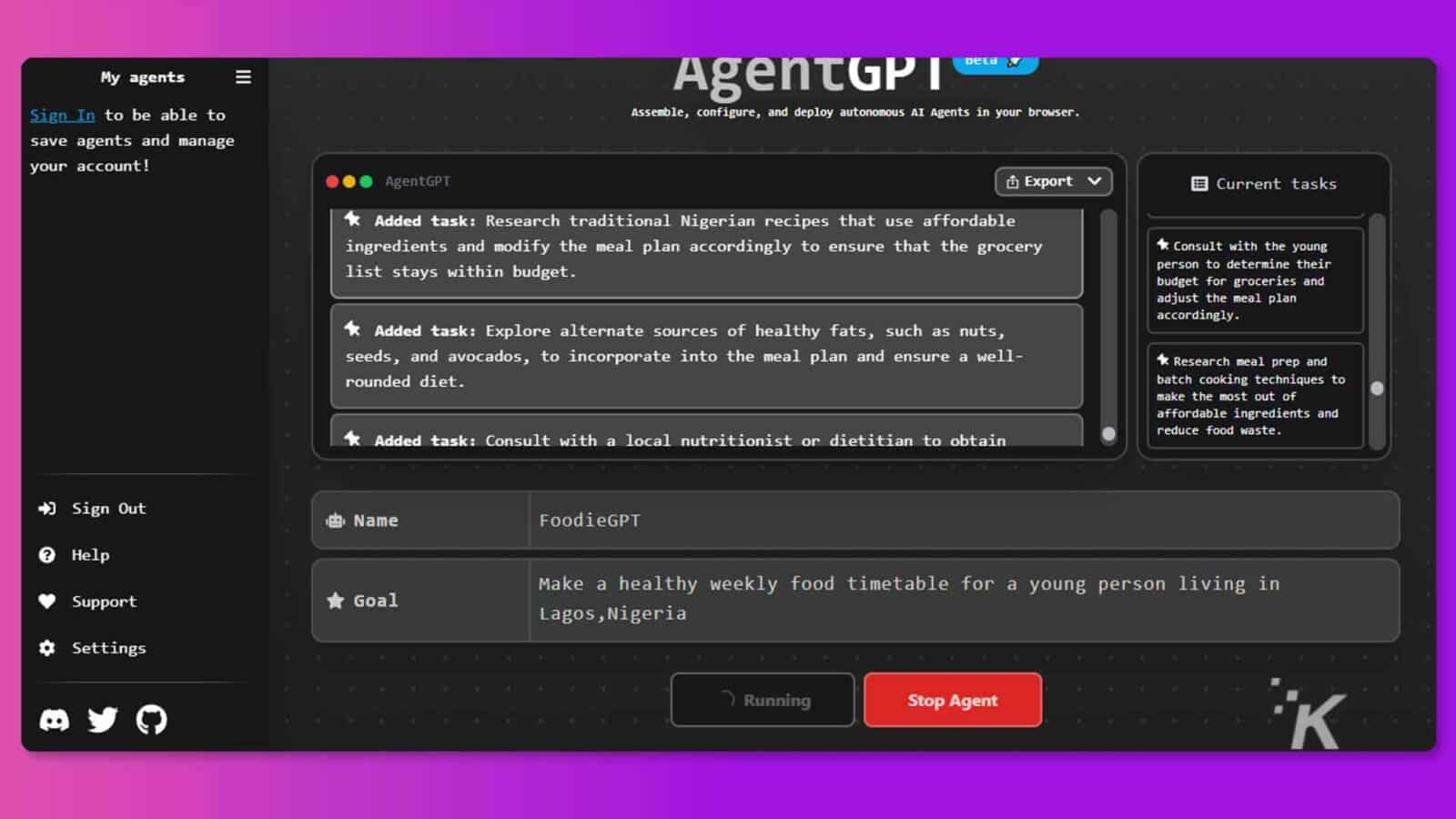
โบนัส
ฉันเล่นกับ Agent-GPT และอัปโหลดเอกสาร PDF ที่คุณสามารถอ่านกระบวนการคิดและดูว่า Auto-GPT ทำงานอย่างไรเพื่อให้บรรลุเป้าหมายที่กำหนด
มันคิดวางแผนวิจารณ์และมอบหมายงานในอนาคตให้ตัวเองไปเรื่อย ๆ จนกว่าจะได้รับคำสั่งจากมนุษย์ให้หยุด
แต่ AgentGPT ไม่ใช่ตัวเลือกเดียวที่จะทำให้ AutoGPT ทำงานในเบราว์เซอร์ของคุณ ต่อไปนี้เป็นทางเลือกที่ควรค่าแก่การตรวจสอบ:
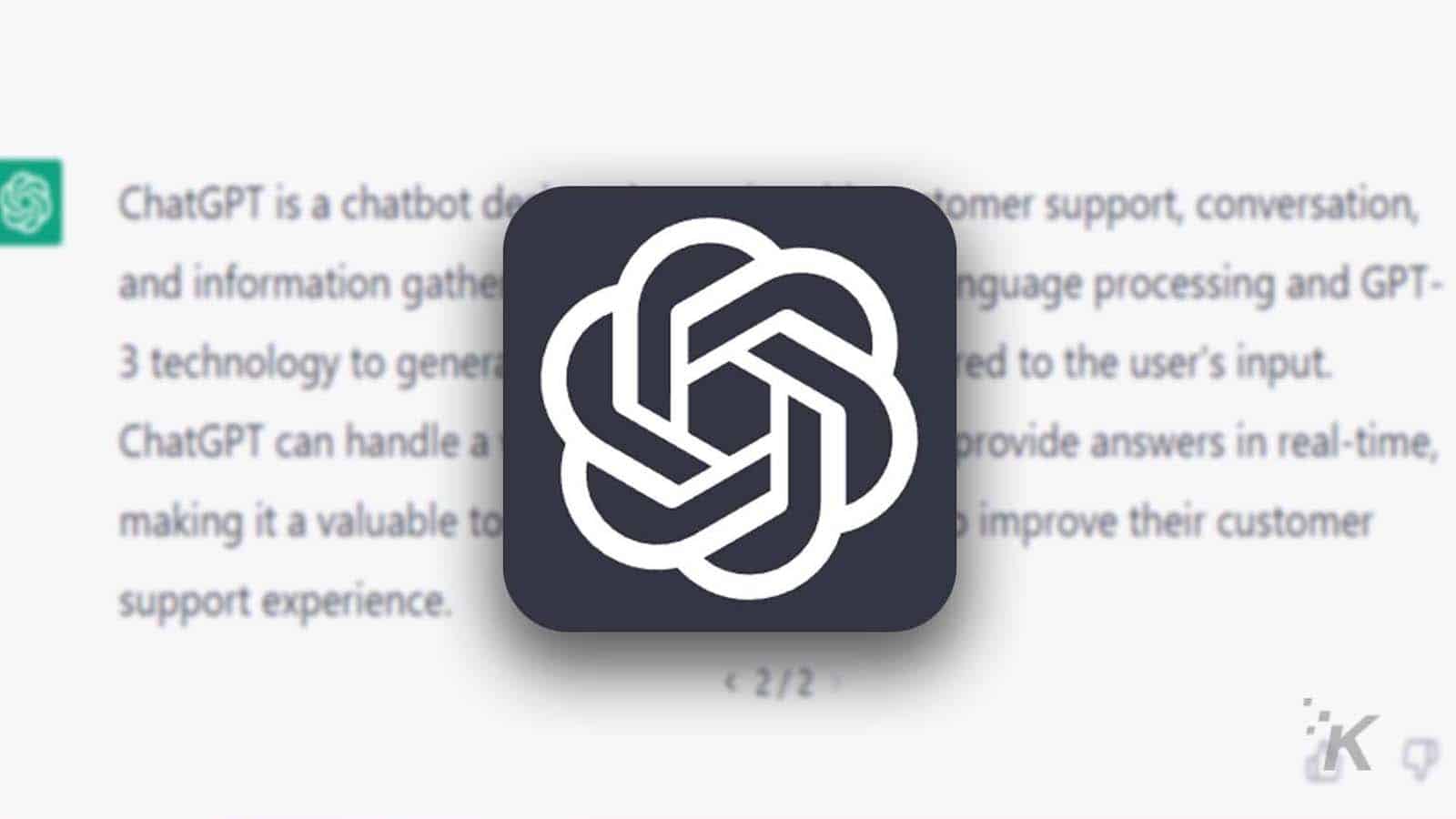
ห่อมันทั้งหมดขึ้น
Auto-GPT เป็นเครื่องมือที่น่าสนใจซึ่งใช้ประโยชน์จากโมเดลภาษาขนาดใหญ่ของ OpenAI เพื่อทำงานที่ซับซ้อนโดยอัตโนมัติ นอกจากนี้ Auto-GPT ยังสามารถประหยัดเวลาและเพิ่มประสิทธิภาพการทำงานด้วยความสามารถในการ "คิดเอง"
หากต้องการใช้คุณสมบัติ Auto-GPT อย่างเต็มที่ คุณต้องติดตั้ง Python บนพีซีของคุณ รวมถึงบัญชี OpenAI API แน่นอน คุณยังสามารถใช้ทางเลือกออนไลน์ เช่น Agent-GPT ซึ่งสร้างขึ้นบน Auto-GPT
โดยสรุป Auto-GPT เป็นเครื่องมือที่ควรค่าแก่การพิจารณาสำหรับใครก็ตามที่ต้องการเพิ่มประสิทธิภาพการทำงานและปรับปรุงขั้นตอนการทำงานในขณะที่ทำงานให้เสร็จ
มีความคิดเกี่ยวกับเรื่องนี้หรือไม่? วางบรรทัดด้านล่างในความคิดเห็นหรือส่งการสนทนาไปที่ Twitter หรือ Facebook ของเรา
คำแนะนำของบรรณาธิการ:
- โหมดไม่ระบุตัวตนของ ChatGPT เชื่อถือได้แค่ไหน
- การมาถึงของ ChatGPT ฆ่า metaverse หรือไม่
- ChatGPT ทำงานของคุณได้ไหม OpenAI บอกว่าใช่ อย่างน้อย 19% ของคุณ
- ทางลัด iOS นี้ซิงค์ Siri กับ ChatGPT – นี่คือวิธีตั้งค่า
